Comment réparer l’erreur d’indisponibilité pour l’abonnement sur Google Play Store
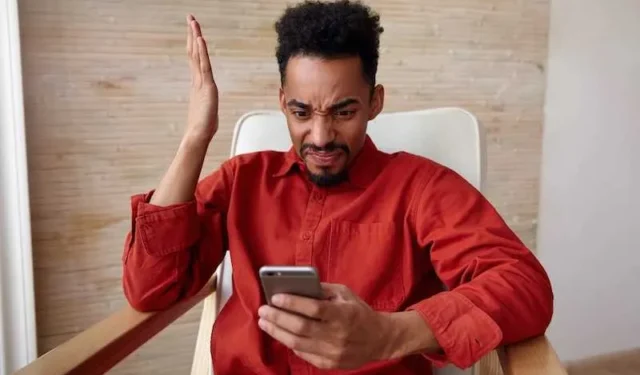
Pour le guide d’aujourd’hui, nous allons approfondir les causes de ce problème de Google Play Store et vous fournir des solutions directes et efficaces pour le résoudre rapidement.

Façons de dépanner Google Play Store non disponible pour le message d’erreur d’abonnement
Vérifiez votre connexion réseau
Une connexion réseau instable ou faible provoque souvent l’erreur « Indisponible pour l’abonnement ». Pour résoudre ce problème, assurez-vous d’avoir une connexion Internet stable en passant des données mobiles au Wi-Fi ou vice versa.
Vous pouvez également vous connecter à un autre réseau ou redémarrer votre routeur pour éliminer tout problème de réseau temporaire.
Effacer le cache et les données de votre application Google Play Store
L’effacement du cache et des données de l’ application Google Play Store peut aider à résoudre de nombreux problèmes, y compris l’erreur « Non disponible pour l’abonnement ». Suivez ces étapes:
- Ouvrez l’application Paramètres sur votre appareil Android.
- Accédez à « Applications » ou « Gestionnaire d’applications ».
- Recherchez et sélectionnez « Google Play Store ».
- Appuyez sur « Stockage », puis choisissez « Effacer le cache » et « Effacer les données ».
- Redémarrez votre appareil et vérifiez si l’erreur persiste.
Mettez à jour votre application Google Play Store

Les versions obsolètes de l’application Google Play Store peuvent parfois entraîner des problèmes de compatibilité et des erreurs. Pour vous assurer que la dernière version est installée :
- Ouvrez l’application Google Play Store.
- Appuyez sur l’icône des trois lignes horizontales (hamburger) dans le coin supérieur gauche pour accéder au menu latéral.
- Faites défiler vers le bas et sélectionnez « Paramètres ».
- Faites défiler vers le bas et appuyez sur « Version Play Store ».
- Si une mise à jour est disponible, suivez les invites pour l’installer.
- Redémarrez votre appareil et vérifiez si l’erreur est résolue.
Vérifier les informations de paiement et de facturation sur Google Play Store
Parfois, l’erreur peut être due à des informations de paiement et de facturation incorrectes ou obsolètes associées à votre compte Google. Pour vérifier et mettre à jour vos informations :
- Ouvrez l’application Google Play Store.
- Appuyez sur l’icône des trois lignes horizontales (hamburger), puis sélectionnez « Compte ».
- Dans la section « Modes de paiement », assurez-vous que vos informations de paiement sont exactes et à jour.
- Si nécessaire, ajoutez un nouveau mode de paiement ou mettez à jour celui existant.
- Redémarrez votre appareil et réessayez de vous abonner à l’application/au service souhaité.
Contacter le service client de Google Play Store
Si l’erreur persiste malgré les tentatives des solutions ci-dessus, il est recommandé de demander l’aide de l’équipe d’assistance Google Play Store.
Vous pouvez les contacter en visitant le centre d’aide officiel de Google Play ou en utilisant l’option « Aide et commentaires » dans l’application Google Play Store. Fournissez-leur une explication détaillée du problème et des mesures que vous avez déjà prises pour une résolution plus rapide.
Comment l’erreur « Non disponible pour l’abonnement » se produit-elle sur Google Play Store ?
L’erreur « Non disponible pour l’abonnement » se produit généralement lorsque vous essayez de vous abonner à une application ou à un service via le Google Play Store, mais que vous rencontrez un obstacle. Ce message d’erreur peut avoir diverses causes, notamment des problèmes de réseau, des problèmes de compte ou des problèmes techniques.
Heureusement, les solutions suivantes peuvent vous aider à résoudre l’erreur rapidement.
Une connexion Internet faible peut-elle provoquer l’erreur « Non disponible pour l’abonnement » sur Google Play Store ?

Une connexion réseau instable ou faible peut déclencher l’erreur. Assurez-vous d’avoir une connexion Internet stable et essayez de basculer entre le Wi-Fi et les données mobiles.
Que dois-je faire si la mise à jour de l’application Google Play Store ne résout pas l’erreur ?
Si la mise à jour de l’application ne résout pas le problème, vous pouvez essayer de vider le cache et les données, de vérifier vos informations de paiement ou de contacter l’assistance Google Play Store pour obtenir de l’aide.



Laisser un commentaire